電子マニュアルの画面構成
電子マニュアルはいくつかの画面に分かれていて、それぞれ内容が異なります。
トップページ
電子マニュアルを起動すると最初に表示されるページです。
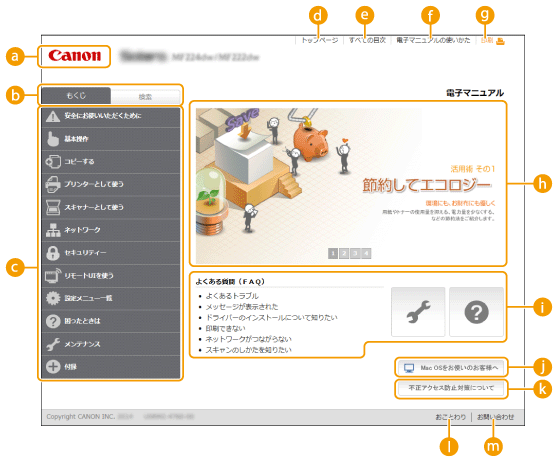
 キヤノンロゴ
キヤノンロゴクリックすると、どのページからでもトップページに戻ることができます。
 [もくじ]タブ/[検索]タブ
[もくじ]タブ/[検索]タブクリックすると、交互にタブが切り替わります。
 もくじ
もくじ章のタイトルが表示されています( )。ここにポインタをあてると、その章の中の項目が右側に一覧表示され、項目をクリックすると本文ページが表示されます。
)。ここにポインタをあてると、その章の中の項目が右側に一覧表示され、項目をクリックすると本文ページが表示されます。
 )。ここにポインタをあてると、その章の中の項目が右側に一覧表示され、項目をクリックすると本文ページが表示されます。
)。ここにポインタをあてると、その章の中の項目が右側に一覧表示され、項目をクリックすると本文ページが表示されます。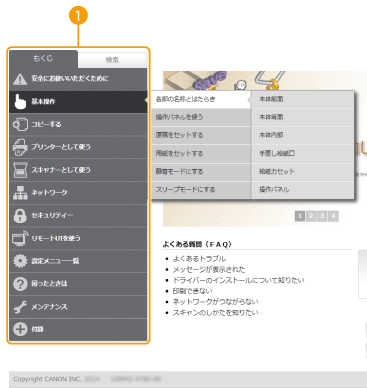
 [トップページ]
[トップページ]クリックすると、どのページからでもトップページに戻ることができます。
 [すべての目次]
[すべての目次]電子マニュアル内のすべての項目(タイトル)を表示することができます。
 [電子マニュアルの使いかた]
[電子マニュアルの使いかた]電子マニュアルの見かたや検索のしかたなどが記載されています。
 [印刷]
[印刷]現在表示されている本文ページを印刷することができます。
 活用術
活用術本機を使った便利な活用例が記載されています。 /
/ /
/ /
/ をクリックすると、活用例の表示が切り替わり、表示エリアをクリックすると活用例の詳細が表示されます。表示エリアにポインタを移動すると、スライド表示はいったん停止します。 活用術
をクリックすると、活用例の表示が切り替わり、表示エリアをクリックすると活用例の詳細が表示されます。表示エリアにポインタを移動すると、スライド表示はいったん停止します。 活用術
 /
/ /
/ /
/ をクリックすると、活用例の表示が切り替わり、表示エリアをクリックすると活用例の詳細が表示されます。表示エリアにポインタを移動すると、スライド表示はいったん停止します。 活用術
をクリックすると、活用例の表示が切り替わり、表示エリアをクリックすると活用例の詳細が表示されます。表示エリアにポインタを移動すると、スライド表示はいったん停止します。 活用術 [よくある質問(FAQ)]/[困ったときは]/[メンテナンス]
[よくある質問(FAQ)]/[困ったときは]/[メンテナンス]トラブルの解決方法やメンテナンス方法が記載されています。
 [Mac OSをお使いのお客様へ]
[Mac OSをお使いのお客様へ]Mac OSをお使いになるときの注意事項が記載されています。
 [不正アクセス防止対策について]
[不正アクセス防止対策について]外部ネットワークからの不正アクセス防止対策の例が記載されています。
 [おことわり]
[おことわり]本機の使用にあたり、注意していただきたいことが記載されています。
 [お問い合わせ]
[お問い合わせ]本機に関するお問い合わせ先が表示されます。
活用術
本機を使ったさまざまな活用例が記載されているページです。
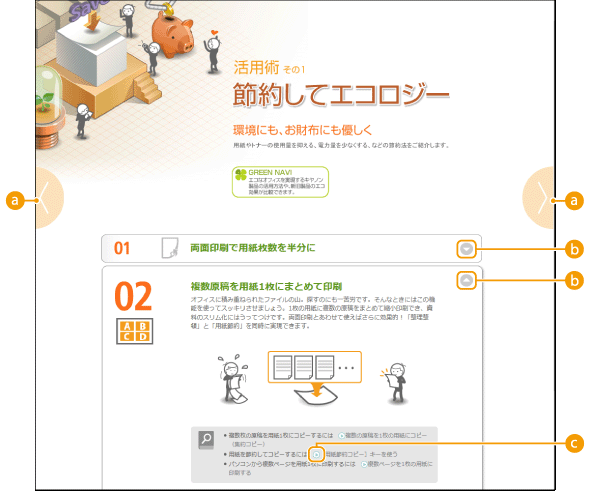

 /
/
 をクリックすると一つ前のトピックに、
をクリックすると一つ前のトピックに、 をクリックすると次のトピックに切り替わります。
をクリックすると次のトピックに切り替わります。
 /
/
ウィンドウが広がり、内容が表示されます。もう一度クリックするとウィンドウが閉じます。


クリックすると、本文ページが表示されます。
本文ページ
機能の使いかたや設定方法が説明されています。
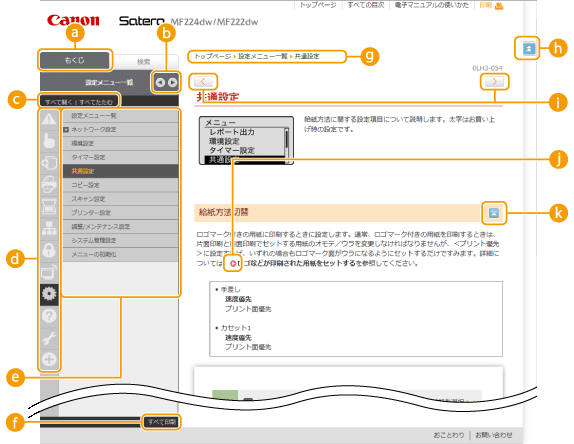
 [もくじ]
[もくじ]章アイコンとタイトルが表示されています。

 /
/
[もくじ]タブを広げたり、狭めたりすることができます。
 [すべて開く]/[すべてたたむ]
[すべて開く]/[すべてたたむ][すべて開く]をクリックすると、項目の下にある項目も含めて全項目が表示されます。[すべてたたむ]をクリックすると元の表示に戻ります。
 章アイコン
章アイコンクリックするとその章のトップへ移動します。
 項目
項目選択した章の中の項目が表示されます。項目に「+」が表示されているときそれをクリックすると、項目の下にある項目が表示されます。「-」をクリックすると閉じます。
 [すべて印刷]
[すべて印刷]選択している章に含まれる全ページが別ウィンドウで開きます。必要に応じて印刷します。
 ナビゲーション
ナビゲーションどの章のどの項目を見ているのかを確認することができます。


現在表示しているページの先頭に戻ります。

 /
/
クリックすると、前後のページを表示します。


クリックすると、該当するページにジャンプします。元に戻るときはウェブブラウザーの[戻る]ボタンをクリックします。


クリックすると、隠れていた詳細説明が表示されます。もう一度クリックすると閉じます。
検索タブ
検索によって目的のページを探すときに使います。
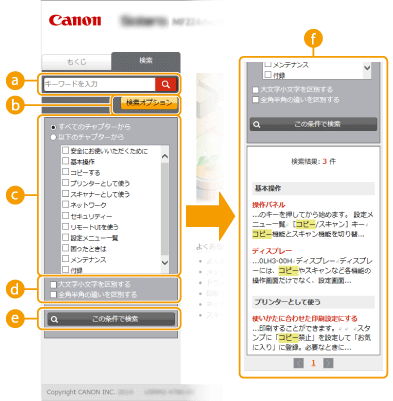
 [キーワードを入力]
[キーワードを入力]キーワードを入力して をクリックすると、「検索結果ダイアログ」に検索結果が表示されます。
をクリックすると、「検索結果ダイアログ」に検索結果が表示されます。
 をクリックすると、「検索結果ダイアログ」に検索結果が表示されます。
をクリックすると、「検索結果ダイアログ」に検索結果が表示されます。 [検索オプション]
[検索オプション]検索対象となる章の指定、全角/半角の区別など、検索条件を設定したいときにクリックします。
 検索範囲選択欄
検索範囲選択欄検索対象とする章を個別に選ぶことができます。調べたい内容がどの章に記載されているか予測できる場合は、検索範囲を絞って検索できるので効率的です。
 検索条件選択欄
検索条件選択欄大文字/小文字を区別するか、全角/半角の違いを区別するかなどの検索条件を指定します。
 [この条件で検索]
[この条件で検索] や
や で条件を指定した後に押すと、それを反映した結果が「検索結果ダイアログ」に表示されます。
で条件を指定した後に押すと、それを反映した結果が「検索結果ダイアログ」に表示されます。 検索結果ダイアログ
検索結果ダイアログ指定したキーワードを含むすべてのページが表示されますので、この中から目的のページを探し、項目名をクリックします。検索結果が1ページに収まりきらずに複数ページにおよぶときは、 /
/ または数字をクリックして、ほかの検索結果を表示させてください。
または数字をクリックして、ほかの検索結果を表示させてください。
 /
/ または数字をクリックして、ほかの検索結果を表示させてください。
または数字をクリックして、ほかの検索結果を表示させてください。すべての目次
電子マニュアル内のすべての項目(タイトル)を表示したページです。
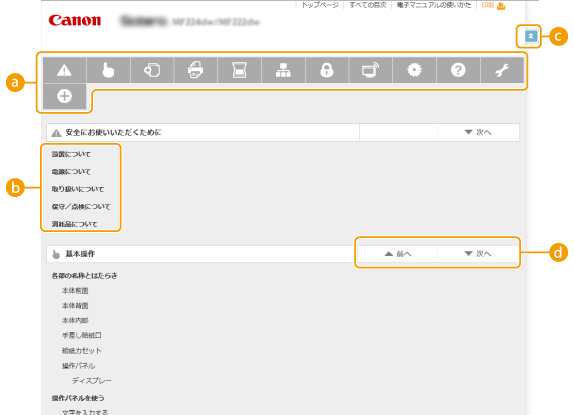
 章アイコン
章アイコンクリックすると、選択した章の目次までジャンプします。
 タイトル(項目)
タイトル(項目)タイトルや項目が表示されています。クリックすると本文ページにジャンプします。


クリックすると、ページの先頭に戻ることができます。

 /
/
クリックすると、1つ前(後)の章目次に移動します。